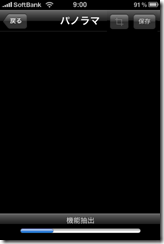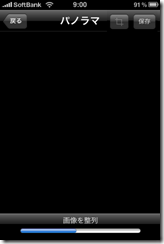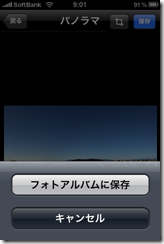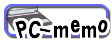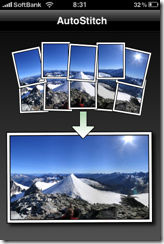
貧弱なiPhoneのカメラでも、TiltShiftGenなどのアプリで楽しさ倍増になることを思い知らされたのですが、迫力のある写真が作りたいなぁと常々思ってました。
そこでパノラマ写真を作る方法を探してみたら、ドンピシャなAutoStitchというアプリを見つけました。
このアプリ、ちゃんとパノラマ向けに写真を撮れば、信じられないくらい簡単にパノラマ写真が作れます。
(30%ずつ重なるように撮影するのがコツだそうです)
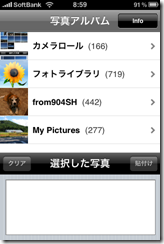
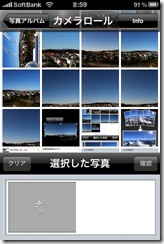
起動すると、いきなり写真を選択する画面が現れます。
残念ながらカメラ機能は付いていないので、別のカメラアプリで撮影する必要があります。
毎年恒例の我が家から見える正月の富士山を6枚ほどで撮影してみました。
ロールから写真をタップすると、下のリストへ追加されていきます。
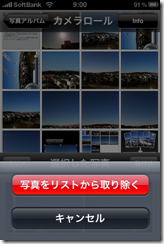
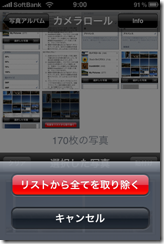
間違えたら、リストの写真をタップすると、リストから1枚削除できます。
また、リストの上のクリアボタンをタップすると、リストに選んだ写真を全部解除できます。
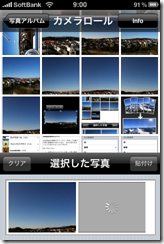
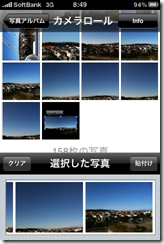
全部選んだら、貼付けボタンを押してパノラマ写真作成を開始します。
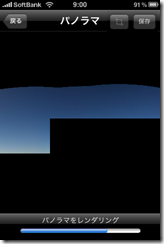
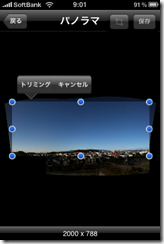
しばらくすると、レンダリングが始まり、画像が並べられていきます。
画像の繋ぎが完了すると、トリミングのハンドルが現れて完成します。
操作はたったコレだけです!時間が少しかかりますが、ほとんど自動でやってくれます。
(逆を言えば、調整ができない分、レンダリングが上手く行かない時は撮影からやり直す必要がありますが…)
トリミングは、端が汚くならないように、自動でイイ大きさを指定してくれます。
もちろん、自分でハンドルを操作してトリミングを変えることもできます。
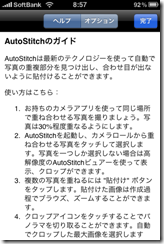
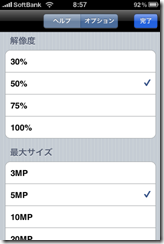
起動後の画面にある、infoというボタンでヘルプと設定が現れます。
ヘルプでは、パノラマ写真を作る上で撮影方法から大変参考になることが書かれています。
また、印刷を考えた写真を作る際は、設定を変える必要があります(詳細はヘルプに書かれています)。
迫力ある景色を撮影するのに重宝しそうです♪。